Hostwinds Tutoriels
Résultats de recherche pour:
Table des matières
Comment modifier les enregistrements DNS dans le panneau de configuration de Vesta
Bien que Vesta génère automatiquement les enregistrements DNS communs pour un domaine lorsque vous ajoutez un domaine Web, un domaine de messagerie ou un domaine DNS, il offre la possibilité de modifier les enregistrements si nécessaire.
Modification des informations de domaine
Étape 1: Connectez-vous à Vesta sur YourServerIP: 8083 sur votre serveur.
Étape 2: Cliquez sur la section DNS de l'en-tête.
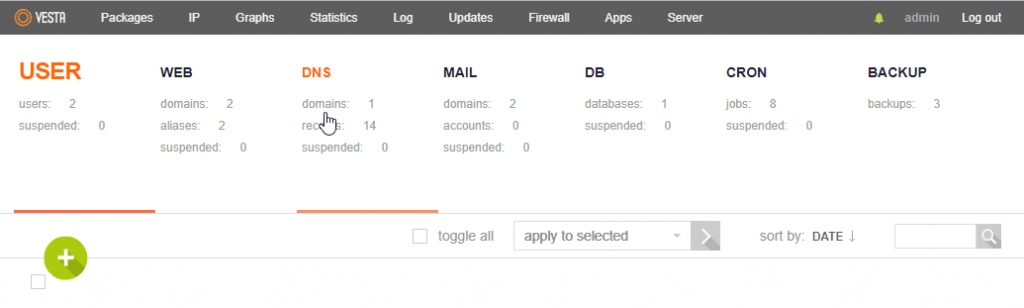
Étape 3: Déplacez le pointeur de votre souris sur le domaine que vous souhaitez modifier, puis cliquez sur le bouton Modifier en haut à droite de cette section.
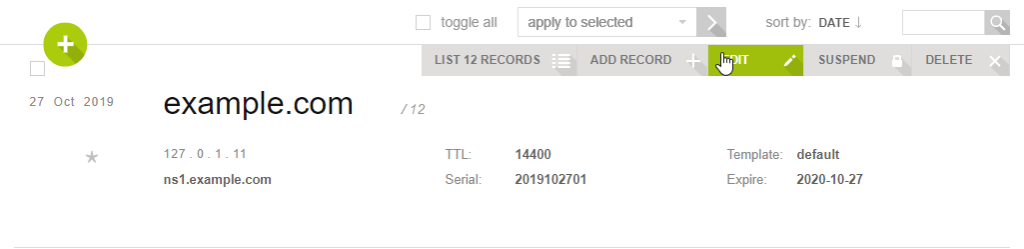
Étape 4: Ajustez l'adresse IP, le modèle, SOA (nom de noms maître) ou TTL pour l'enregistrement si nécessaire, puis cliquez sur Enregistrer.
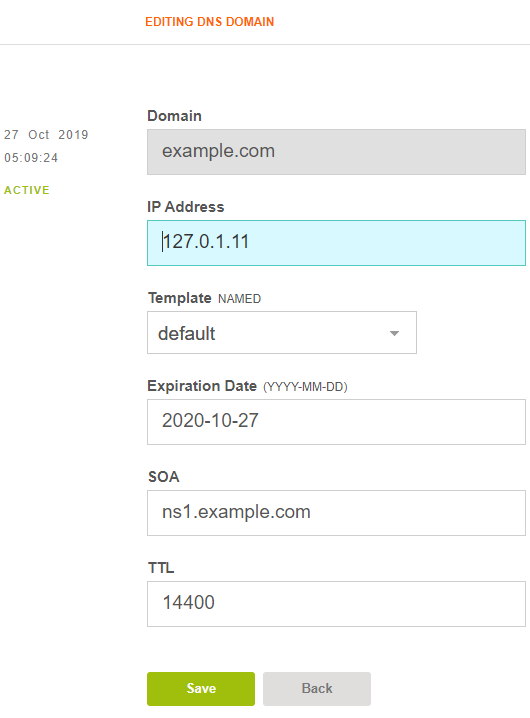
Affichage et modification des enregistrements DNS existants
Suivre Etapes 1 et 2 ci-dessus pour accéder à la section DNS de Vesta.
Étape 3: Déplacez le pointeur de votre souris sur le domaine pour lequel vous souhaitez voir les enregistrements, puis cliquez sur List X Records en haut à droite de cette section.

Cela affichera tous les enregistrements que Vesta possède pour le domaine.
Étape 4: Si vous souhaitez modifier un enregistrement existant, placez le pointeur de votre souris dessus et cliquez sur le bouton Modifier.
Étape 5: Ajustez l'IP ou la valeur, et éventuellement la priorité, puis cliquez sur Enregistrer.
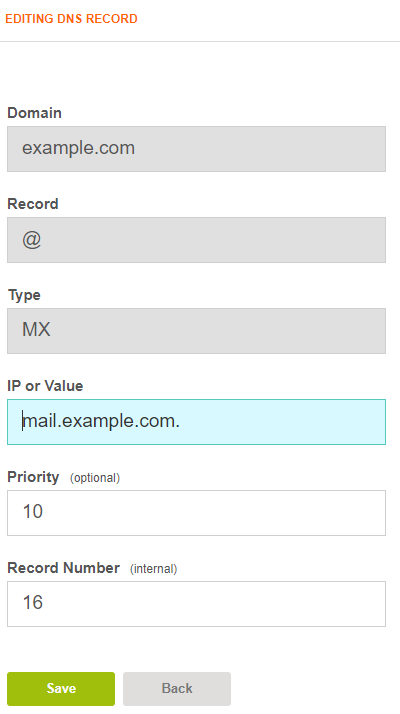
Ajouter des enregistrements DNS
Suivre Etapes 1 et 2 ci-dessus pour accéder à la section DNS de Vesta.
Étape 3: Déplacez votre pointeur de la souris sur le domaine que vous souhaitez ajouter un enregistrement et cliquez sur Ajouter un enregistrement en haut à droite de cette section.
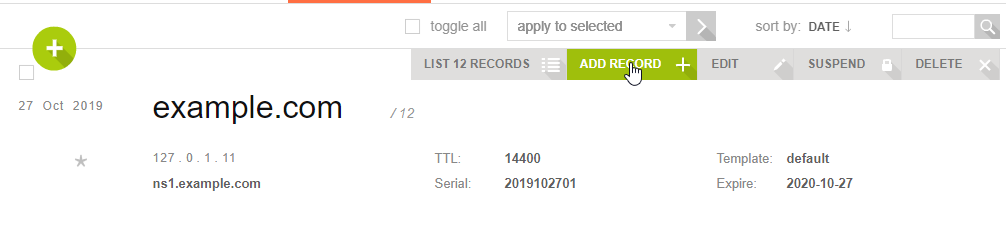
Étape 4: Entrez les détails de l'enregistrement.
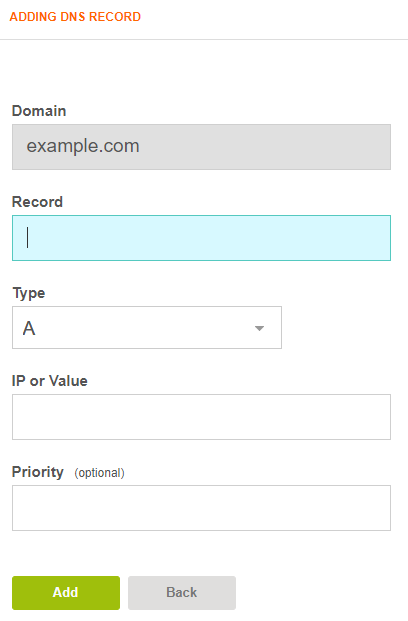
- L'enregistrement sera le «nom» de l'enregistrement, par exemple'www' pour un nommé www ou @ pour les enregistrements affectant l'ensemble du domaine.
- Le type sera l'un des AAAA, MX, CNAME, etc.
- IP ou Value sera l'adresse IP cible d'un enregistrement A ou d'un domaine d'alias d'un CNAME.
- La priorité sera la priorité d'enregistrement MX pour les enregistrements MX.

Étape 5: Cliquez sur Ajouter.Vous verrez un message «enregistrement a été créé avec succès» au-dessus du formulaire d'inscription.
Écrit par Evan Winter / octobre 29, 2019
